Squarespace'den WordPress'e Nasıl Geçilir (7 Adım)
Yayınlanan: 2022-01-27Squarespace, basit web siteleri ve çevrimiçi mağazalar oluşturmayı kolaylaştıran sezgisel bir platformdur. Ancak özellikleri sınırlıdır. Bu nedenle, WordPress gibi daha esnek bir çözüm arıyor olabilirsiniz.
Squarespace'den WordPress'e geçiş, web sitenizi bir sonraki seviyeye taşımanıza yardımcı olabilir. WordPress ile sayfa oluşturucu eklentilerini ve Blok Düzenleyiciyi kullanarak içeriğinizi düzinelerce şekilde özelleştirebilirsiniz. Üstelik, İçerik Yönetim Sistemini (CMS) kullanmak veya ek özelliklerin kilidini açmak için ödeme yapmanız gerekmez.
Bu makalede, Squarespace'den WordPress'e geçişe başlamadan önce bilmeniz gerekenleri anlatacağız. Ardından, bu süreçte size adım adım rehberlik edeceğiz.
Hadi hadi bakalım!
Neden Squarespace'den WordPress'e Geçmelisiniz?
İlk web siteniz üzerinde çalışıyorsanız ve barındırmanın nasıl çalıştığından veya her şeyi bir araya getirmek için ne gerektiğinden emin değilseniz Squarespace harika bir seçenek olabilir. Squarespace ile tek bir platformda bir araya getirilmiş barındırma, sayfa oluşturma özellikleri ve pazarlama araçları elde edersiniz.
Bununla ilgili sorun, Squarespace'i kullanmaya kilitlenmiş olmanızdır. Daha iyi özelliklere erişmek istiyorsanız, daha pahalı bir plan için ödeme yapmanız gerekir.
En pahalı Squarespace planı aylık 40 ABD dolarıdır ve abonelik satma, indirim sunma ve gelişmiş nakliye işlevi gibi özelliklere erişebilirsiniz. Aynı fiyata birinci sınıf bir WordPress barındırma planı için ödeme yapabilir ve aynı özelliklerin tümüne erişmek için ücretsiz eklentiler kullanabilirsiniz. İşiniz bittiğinde elinizde kalan para bile olabilir.
Squarespace'ten WordPress'e Geçmeden Önce Dikkat Edilmesi Gerekenler
Taşıma eklentileri kullanıyor olsanız bile bir web sitesini taşımak zaman alabilir. Geçiş sürecinin kendisi genellikle uzun sürmez. Ancak bu süreç başlamadan önce yapılması gereken bazı hazırlıklar var. Başlıcalarına bir göz atalım.
WordPress Web Host Bulma
WordPress kullanmanın en iyi yanlarından biri, istediğiniz herhangi bir web barındırıcısını seçmekte özgür olmanızdır. CMS, bulabileceğiniz herhangi bir barındırma planı ve sağlayıcı ile çalışır. Ancak, aramanızı WordPress dostu web barındırıcılarına odaklarsanız çok daha kolay bir zamanınız olur.
Endişelendiğimiz kadarıyla, yönetilen WordPress barındırma, çoğu web sitesi için gitmenin yoludur. Yönetilen barındırma ile, web barındırıcınız optimizasyon, sitenizin güvenliğini sağlama ve yedekleme görevleri ile ilgilenirken, siz web sitenizi büyütmeye ve içerik yayınlamaya odaklanırsınız.
Kinsta, farklı bütçelere uyacak çok çeşitli yönetilen WordPress barındırma planları sunar. Her planla, aynı yüksek performanslı sunuculara ve sitenizi çalıştırmaya odaklanmanızı sağlayacak bir dizi özelliğe erişim elde edersiniz, örneğin:
- 24 saat destek ve kötü amaçlı yazılım temizleme hizmetleri
- Otomatik yedeklemeler
- Ücretsiz SSL sertifikaları ve kurulumu
- Otomatik İçerik Dağıtım Ağı (CDN) entegrasyonu
- evreleme işlevi
- Ücretsiz yerel WordPress geliştirme aracımız DevKinsta ile entegrasyon
Aralarından seçim yapabileceğiniz birçok mükemmel WordPress web barındırıcısı var. Bulabileceğiniz en ucuz hosting planına razı olmamanızı öneririz. Bunun yerine, bir plana kaydolmadan önce incelemelere bakmak için zaman ayırın ve en iyi web barındırıcılarından bazılarının neler sunabileceğini görün.
Bir Kinsta planına kaydolursanız, geçiş hizmetlerimizden yararlanabilirsiniz. Geçiş süreciyle ilgili yardım sunuyoruz ve hangi platformdan geldiğinize bağlı olarak WordPress uzmanlarımız tüm taşıma işlemini sizin için halledebilir.
Squarespace Verilerinizi Yedekleme
WordPress'e geçiş işlemi sırasında Squarespace web sitenizin herhangi bir değişikliğe uğramayacağını veya kaybolmayacağını unutmamak önemlidir. Bu, "taşımaya" başlamadan önce web sitesini yedeklemeniz gerekmediği anlamına gelir.
Her durumda, Squarespace düzenli yedekleme işlevi sunmaz. Platform, bir şeyler ters gittiğinde birkaç tıklamayla geri yükleyebileceğiniz sitenizin tam kopyalarını oluşturmanıza izin vermez.
Squarespace, bir tür yedekleme işlevi gören web sitenizin verilerini dışa aktarmanıza olanak tanır. Dışa aktarılan bu verileri WordPress'e geçiş işlemi sırasında kullanacağız, o yüzden hemen konuya geçelim.
Squarespace'den WordPress'e Nasıl Geçilir (7 Adım)
Squarespace'den WordPress'e geçiş, tüm içeriği öncekinden dışa aktarmayı ve ikincisine içe aktarmayı içerir. İşlem düşündüğünüzden daha kolaydır, ancak buna geçmeden önce WordPress'i yüklemeniz gerekir.
1. Adım: WordPress'i yükleyin
Artık bir web barındırıcınız ve bir planınız olduğuna göre, bir WordPress kurulumu kurmanın zamanı geldi. Bazı yönetilen WordPress ana bilgisayarları, yeni bir web sitesi oluşturduğunuzda size CMS'yi otomatik olarak yükleme seçeneği sunar:
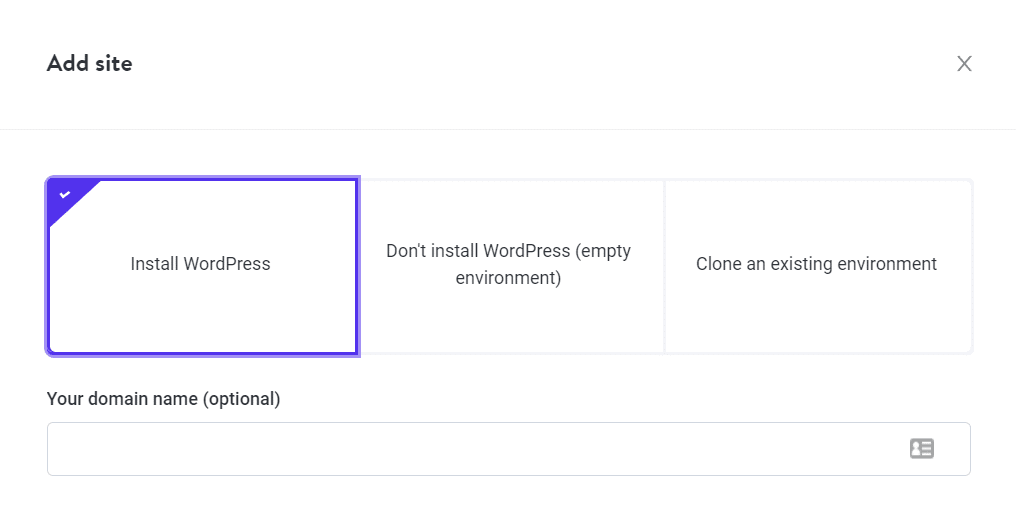
Web barındırıcınız bu özelliği sunmuyorsa, başka seçenekler de vardır. cPanel gibi bazı barındırma kontrol panelleri, düzinelerce seçenekle birlikte gelen yerleşik yazılım yükleyicilerini içerir.
Örneğin Softaculous, birkaç dakika içinde bir WordPress web sitesi kurmanıza olanak tanır:
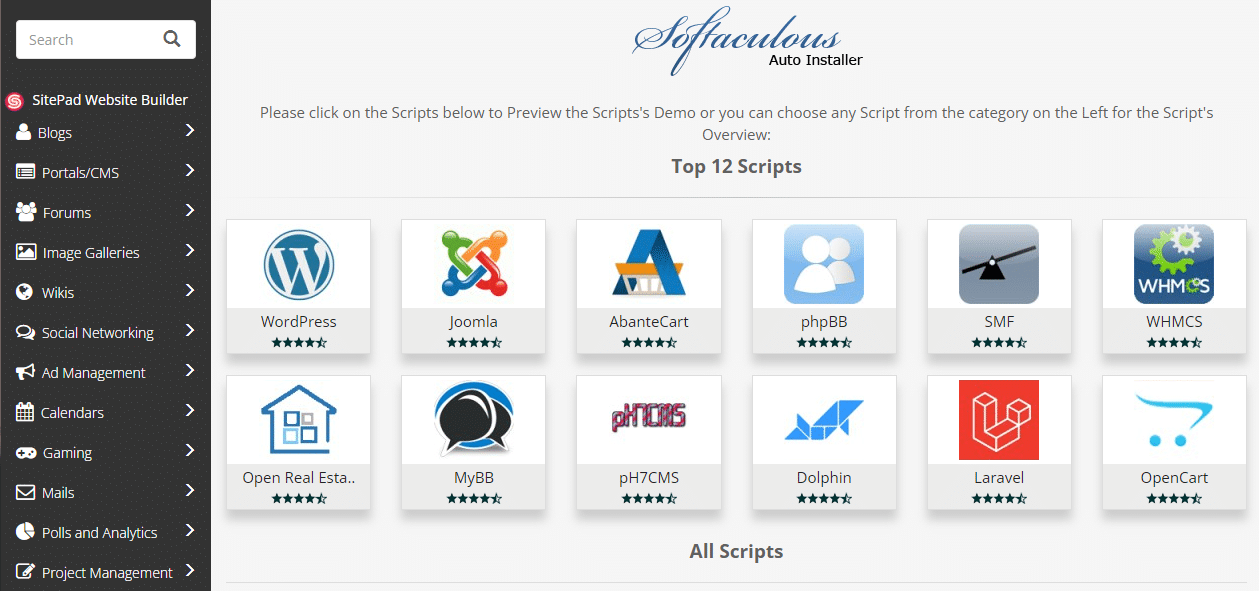
WordPress'i manuel olarak da kurabilirsiniz, bu göründüğünden çok daha kolaydır. CMS'nin tamamı WordPress.org'dan indirilebilir. WordPress dosyalarını sunucunuza yükleyebilir ve tüm süreç boyunca size yol gösterecek olan "beş dakikalık" WordPress yükleyicisini çalıştırabilirsiniz.
Adım 2: Web Sitenizin İçeriğini Squarespace'den Dışa Aktarın
Squarespace, sitenizin içeriğinin tamamını değil, çoğunu bir XML dosyasına dışa aktarmanıza olanak tanır. İşte platformun yeni sunucunuza taşımanıza izin verdiği şeyler:
- Sayfalar ve gönderiler (sitenin ana blog sayfasının yanı sıra)
- Galeri sayfaları
- Metin ve gömme blokları
Genel olarak, Squarespace, sitenizin içeriğinin büyük bir kısmını dışa aktarmanıza olanak tanır. Ancak, bir çevrimiçi mağaza işletmek için Squarespace kullanıyorsanız, şansınız kalmayabilir. Bunun nedeni, platformun dışa aktarma dosyalarının sitenizdeki ürün sayfaları, resimler, ses veya video dosyaları veya herhangi bir özel CSS içermemesidir.
Bu tür içeriği WordPress'e taşımak için manuel olarak kopyalamanız/yapıştırmanız veya sıfırdan başlamanız gerekir. Aynı notta, Squarespace görüntülerini WordPress'e aktarmak bir angarya olabilir ve bir eklenti kullanmanızı gerektirir.
Şimdilik, devam edelim ve Squarespace'in indirmenize izin verdiği içeriği dışa aktaralım. Bunu yapmak için web sitenizin kontrol paneline erişin ve Ayarlar > Gelişmiş > İçe/Dışa Aktar seçeneğine gidin. Sağda sitenizin bir önizlemesini, solda ise EXPORT yazan bir seçenek içeren bir menü göreceksiniz:
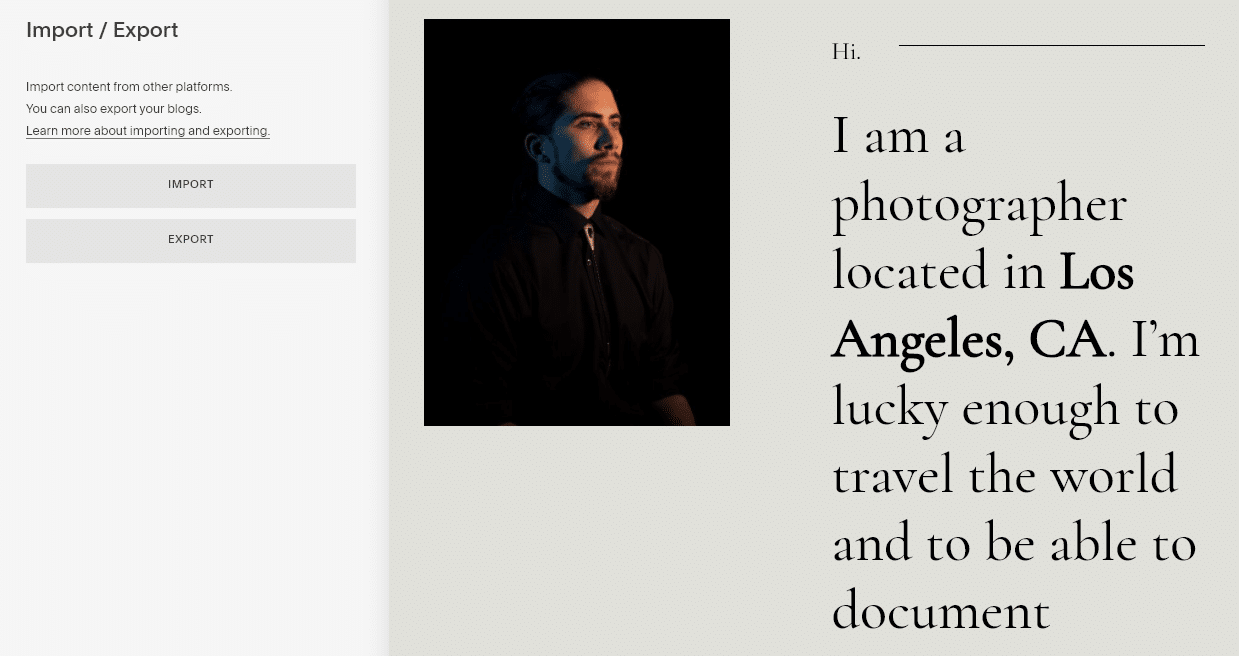
İHRACAT'a tıklayın ve Squarespace, yazılarınızı ve sayfalarınızı WordPress'e dışa aktarma seçeneği gösterecektir. Devam edin ve WordPress simgesini seçin:

Squarespace'in sitenizi dışa aktarmaya hazırlaması bir dakika sürecektir. XML dosyası hazır olduğunda, indirme seçeneği soldaki menüde görünecektir:
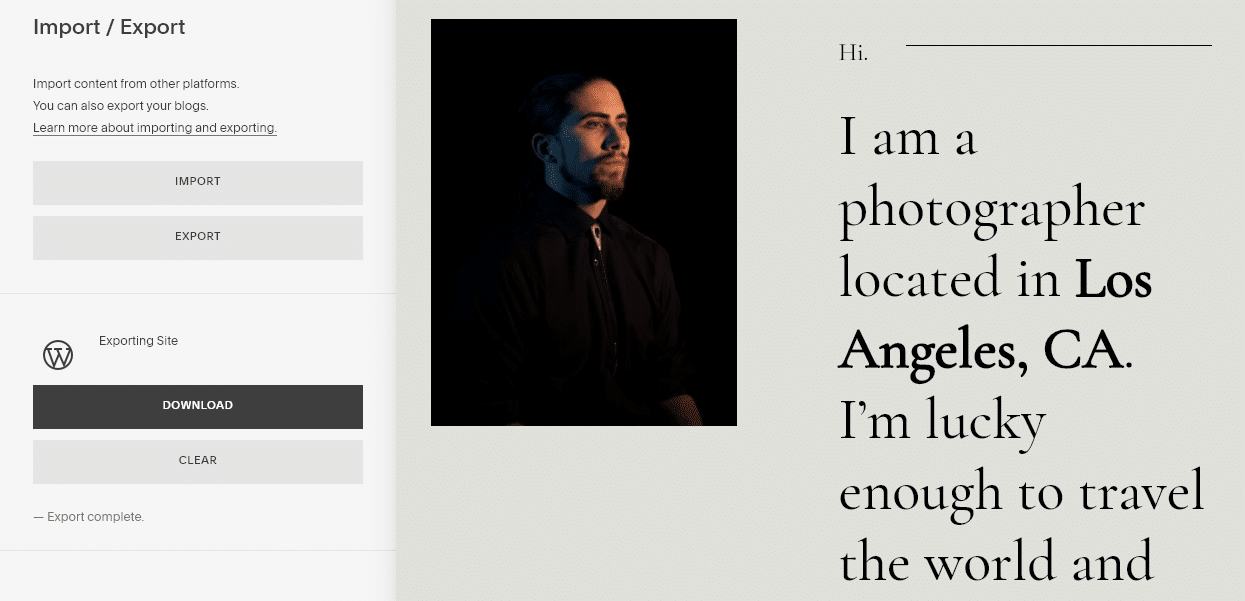
Bu dosyayı bilgisayarınıza kaydedin ve nereye kaydettiğinizi not edin. Bu dosya, Squarespace'den WordPress'e geçişi mümkün kılan şeydir ve bir sonraki adım için buna ihtiyacınız olacak.
Adım 3: Squarespace İçeriğinizi WordPress'e Aktarın
WordPress, farklı içerik türlerini platforma aktarmanıza olanak tanıyan çok çeşitli araçlarla birlikte gelir. WordPress'te özel bir Squarespace içe aktarma aracı olmamasına rağmen, CMS, XML biçimindeki içeriği içe aktarabilir.
Bu özelliğe erişmek için WordPress kontrol panelinize gidin ve Araçlar > İçe Aktar'a atlayın. Sayfanın altındaki WordPress seçeneğini bulun ve Şimdi Kur'a tıklayın:
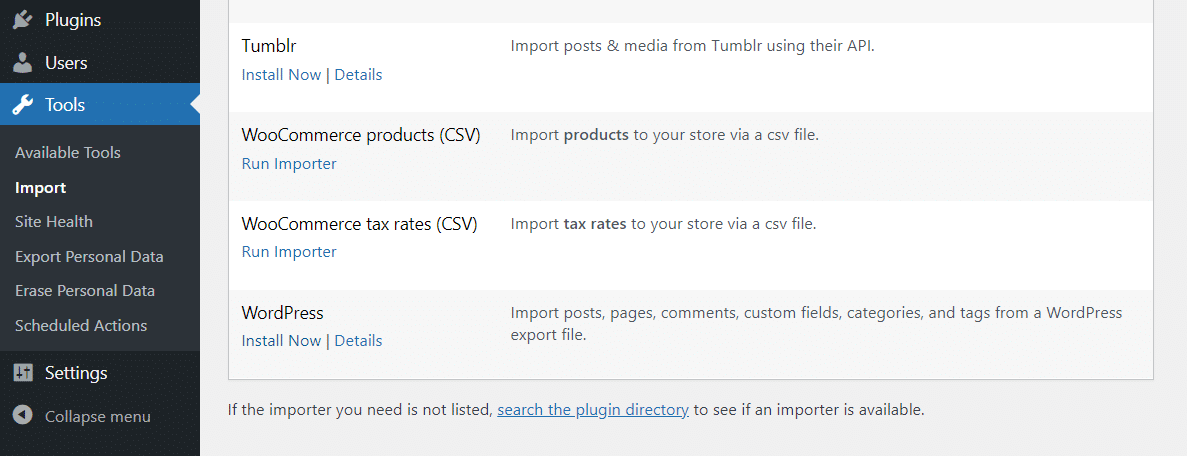
WordPress içe aktarma aracı zaten kurulmuşsa, bunun yerine Aktarıcıyı çalıştır seçeneğini görürsünüz. Üzerine tıklayın ve WordPress sizden yüklenecek bir XML dosyası seçmenizi isteyecektir:
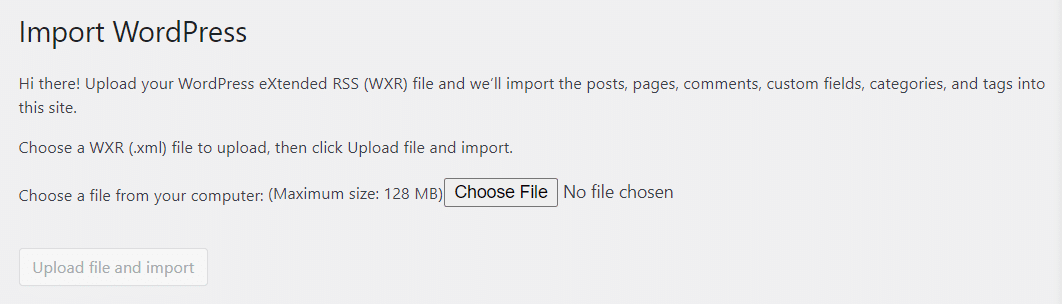
Son adımda indirdiğiniz dosyayı seçin ve Dosya yükle ve içe aktar'a tıklayın. Artık Squarespace'den içe aktarmak istediğiniz gönderileri ve sayfaları WordPress'teki yeni veya mevcut bir yazara atayabilirsiniz:
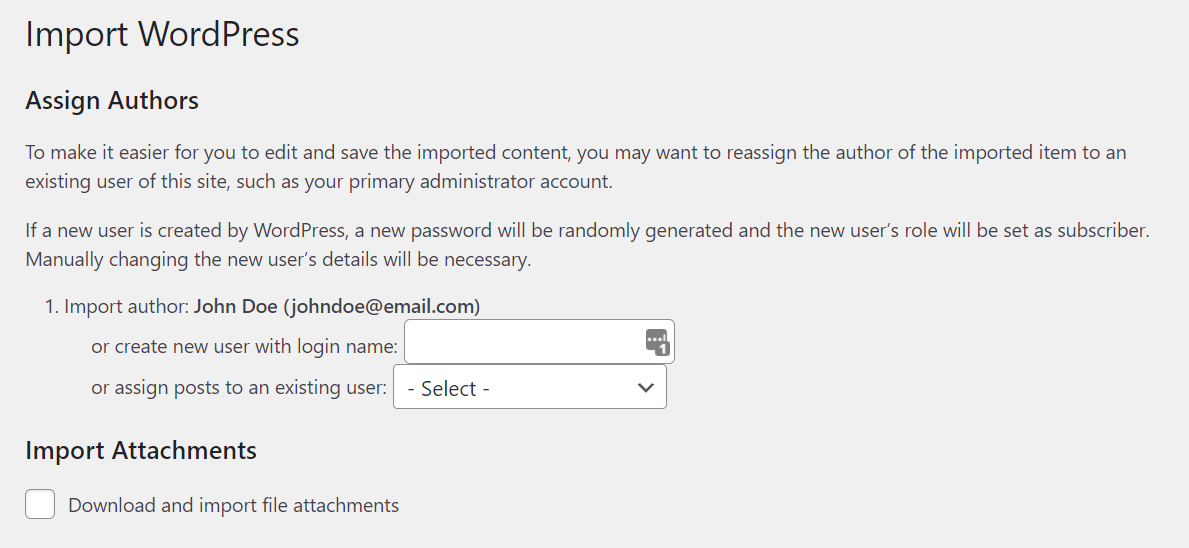
Ayrıca, ekleri Squarespace'den WordPress'e aktarma seçeneği de göreceksiniz. Bu seçeneği etkinleştirin ve Gönder'e tıklayın. Ne kadar veri içe aktardığınıza bağlı olarak işlem biraz zaman alabilir. Tamamlandığında, bir başarı mesajı göreceksiniz.
Artık, Gönderiler veya Sayfalar sekmelerine giderek içe aktarılan içeriğin tamamını kontrol edebilirsiniz. Daha önce de belirttiğimiz gibi, Squarespace dışa aktarma dosyası, görüntüleri WordPress'e aktarmanıza izin vermiyor. Bunun için bir eklenti kullanmamız gerekecek.
Adım 4: Squarespace'den Görüntüleri İçe Aktarın
Hala 90'larda yaşamıyorsanız, bir web sitesi resimsiz değildir. Squarespace resimlerinizi WordPress'e almanın bir yolu, hepsini indirmek, her dosyayı yeni sitenize yüklemek ve bunları tek tek içeriğinize yerleştirmektir. Ancak, yalnızca birkaç sayfayı içe aktarmıyorsanız, hiç kimsenin tüm bunları yapacak zamanı yoktur.
Doğal olarak, bazı eklentiler Squarespace görüntülerini WordPress'e içe aktarmayı otomatikleştirebilir. İş için en sevdiğimiz seçim, Resimleri Otomatik Yükleme olarak adlandırılır:
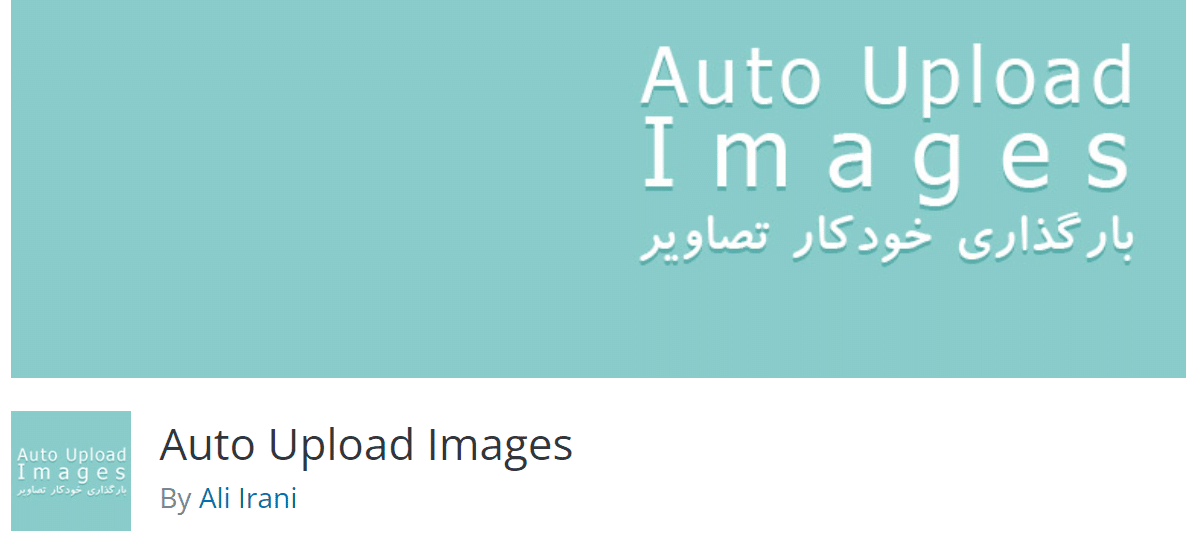
Bu eklenti, yazılarınızdaki ve sayfalarınızdaki resim URL'lerini arar. Ardından, bu URL'leri otomatik olarak alır, görüntüleri indirir ve orijinal URL'leri değiştirerek bunları WordPress'e yükler.
Squarespace verilerini WordPress'e aktardığınızda, CMS görüntüleri otomatik olarak yüklemez. Ancak, orijinal Squarespace resim URL'lerini içe aktarır, bu da bu eklentinin ihtiyaçlarınız için mükemmel olduğu anlamına gelir.
Başlamak için eklentiyi kurun ve etkinleştirin, ardından kontrol panelinde Gönderiler > Tüm Gönderiler'e gidin. Ekranın üst kısmındaki Ekran Seçenekleri menüsünü seçin ve Sayfa başına öğe sayısı seçeneğini tüm WordPress gönderilerinizi tek bir sayfada görüntüleyecek bir sayıya güncelleyin. Ardından, Uygula'ya tıklayın:
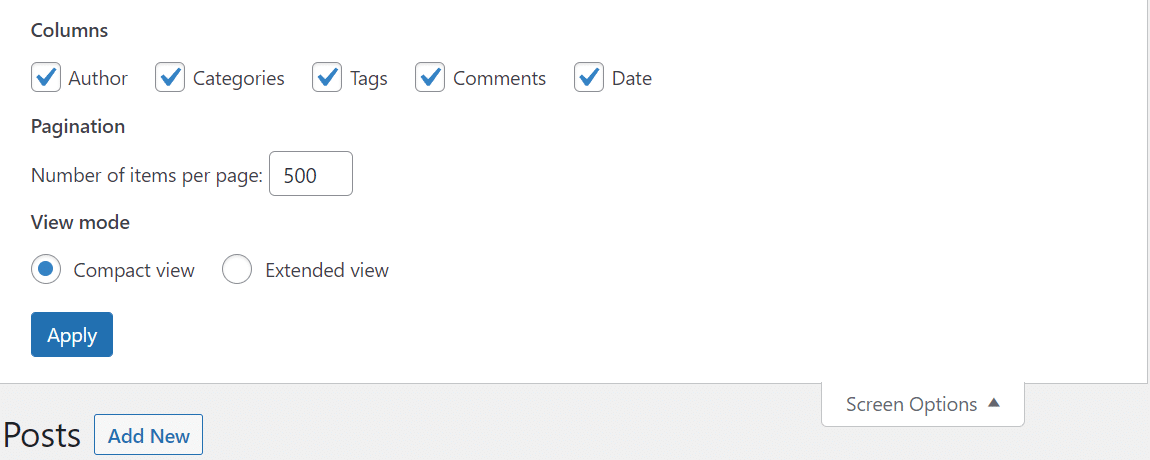
Bu şekilde, tüm WordPress gönderilerinizi bir kerede güncelleyebilirsiniz; bu, eklentinin tüm görüntüleri tek bir hamlede içe aktarmasına olanak tanır.
Şimdi sitenizdeki tüm gönderileri seçin, Toplu işlemler menüsünü açın ve Düzenle'ye tıklayın:
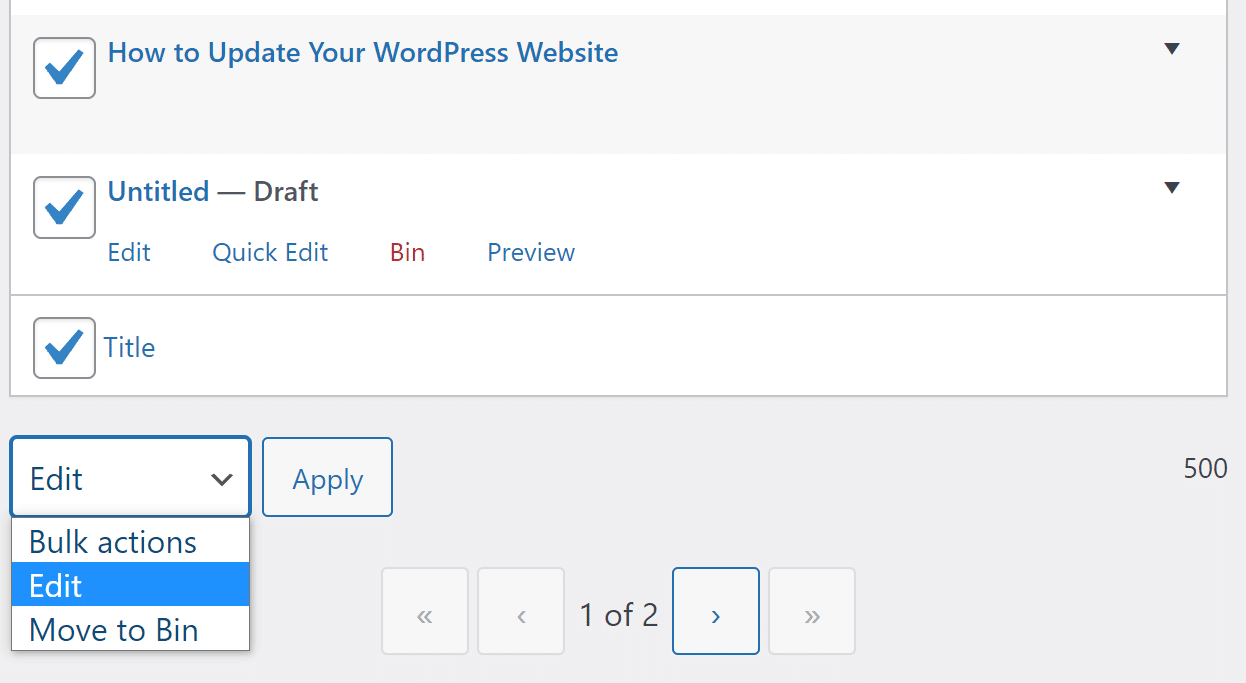
Mevcut gönderileriniz için toplu düzenleme seçeneklerini gösteren bir menü görünecektir. Herhangi bir seçeneği seçmeden Güncelle'ye tıklayın ve sayfanın yeniden yüklenmesini bekleyin.
Güncelle'ye tıkladığınızda karşılaşabileceğiniz bir sorun, sayfanın yeniden yüklenmesi veya güncellenmesinin uzun sürmesidir. Bunun nedeni, WordPress'in web sitenizin eksik olduğu Squarespace görüntülerini içe aktarması ve her gönderiyi güncellemesidir. Yavaş bir web barındırıcısı kullanıyorsanız, bu işlem WordPress'in zaman aşımına uğramasına neden olabilir:
Tüm Kinsta barındırma planları, deneyimli WordPress geliştiricilerimiz ve mühendislerimizden 7/24 destek içerir. Fortune 500 müşterilerimizi destekleyen aynı ekiple sohbet edin. Planlarımıza göz atın!
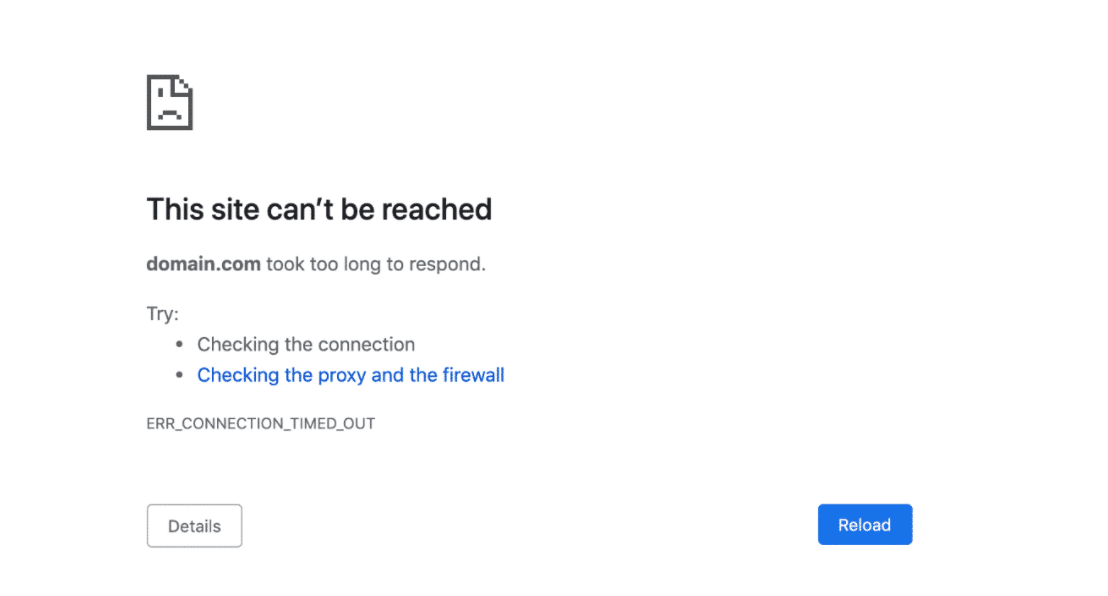
Böyle bir durumda, tüm gönderiler için aynı anda resim yüklemek yerine gönderileri küçük gruplar halinde güncellemeniz gerekir. Bir seferde üzerinde çalışabileceğiniz gönderi sayısı büyük ölçüde barındırma hizmetinize bağlı olacaktır.
WordPress sayfalarınız için tüm süreci tekrarlamanız gerekeceğini unutmayın. Daha sonra, tüm Squarespace içeriğiniz WordPress'te tek bir eksik resim olmadan görünmelidir.
Adım 5: Etki Alanınızı WordPress'e Yönlendirin
Şu anda web siteniz için kullandığınız alan adı hala Squarespace'in ad sunucularını gösteriyor. WordPress web siteniz için yeni bir alan adı kaydetmek yerine, mevcut olanı güncelleyebilirsiniz. Bu şekilde, ziyaretçiler alan adını girdiklerinde yeni web sitenize ulaşırlar.
Bir alan adının ayarlarını güncelleme işlemi, o alanı kaydettirdiğiniz yere göre değişir. Örneğin, bir alan adı kayıt şirketi kullandıysanız, DNS ayarlarını (bir alana işaret ettiği yeri söyleyen bilgi) yönetmek için hesabınızda oturum açmanız gerekir:
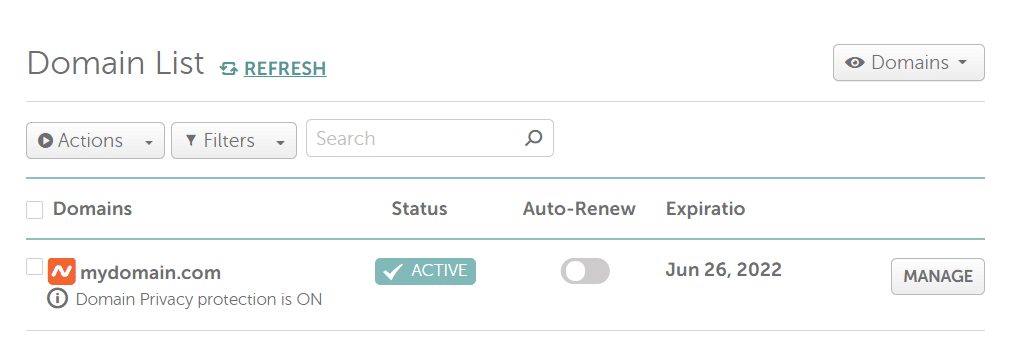
Bazı web barındırıcıları, kontrol panelleri aracılığıyla etki alanlarını kaydetmenize ve yönetmenize olanak tanır. Bu durumda, DNS kayıtlarını güncellemek ve etki alanını yeni WordPress web sitenize yönlendirmek için panele erişmeniz gerekir.
Kinsta kullanıyorsanız, alan adlarını web sitenize yönlendirmek için MyKinsta'yı kullanabilirsiniz. İşlem, Kinsta Cloudflare CDN kullanan ve kullanmayan web siteleri için çalışır.
6. Adım: WordPress Kalıcı Bağlantı Yapınızı Güncelleyin
Şu anda WordPress gönderilerinizden veya sayfalarınızdan herhangi birini açarsanız, URL'lerinin muhtemelen şöyle göründüğünü fark edeceksiniz:
yourwebsite.com/?p=123Bu, WordPress'in kullandığı varsayılan URL veya kalıcı bağlantı yapısıdır. Her gönderi veya sayfa benzersiz bir kimlik alır ve URL'si bu numarayı içerir. Bu kalıcı bağlantı yapısını web sitenizin ömrünün başlarında değiştirmeniz önerilir. Aksi takdirde sitenizin Arama Motoru Optimizasyonu'nu (SEO) etkileyebilir ve önemli teknik hatalara neden olabilir.
Sitenizin kalıcı bağlantı yapısını değiştirmek için kontrol panelinizde Ayarlar > Kalıcı Bağlantılar'a gidin ve kullanmak istediğiniz URL türünü seçin:
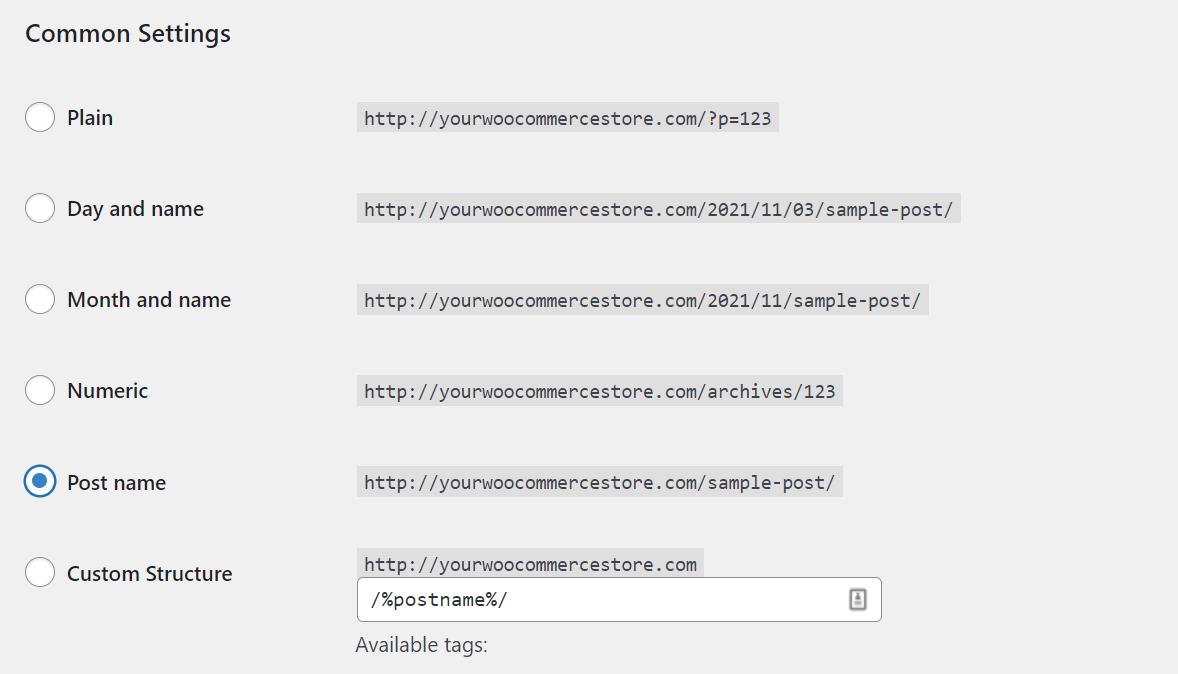
Bize göre en iyi kalıcı bağlantı yapısı Post name . Sitenizdeki her gönderi ve sayfa için benzersiz bir bilgi belirlediğiniz sürece, Gönderi adı yapısı, göreceğiniz en kısa ve en temiz URL'leri verir.
Tercih ettiğiniz kalıcı bağlantı yapısını seçmekte özgürsünüz, ancak Düz seçeneğini kullanmamanızı öneririz. Hazır olduğunuzda, değişikliklerinizi kaydedin ve son adıma geçin.
7. Adım: WordPress Web Siteniz için Bir Tema Seçin
Squarespace web siteleri çok parlak bir görünüme sahiptir. Squarespace içeriğini WordPress'e aktardığınızda, eski web siteniz kadar şık görünmediğini düşünebilirsiniz. Bununla birlikte, doğru tema ile WordPress web siteniz, şimdiye kadarki Squarespace muadilinden çok daha iyi görünebilir.
WordPress, temalar söz konusu olduğunda size çok çeşitli seçenekler sunar. Ücretsiz WordPress.org tema deposu, eski Squarespace web sitenize benzeyen bir stil aramaya başlamak için harika bir yerdir:
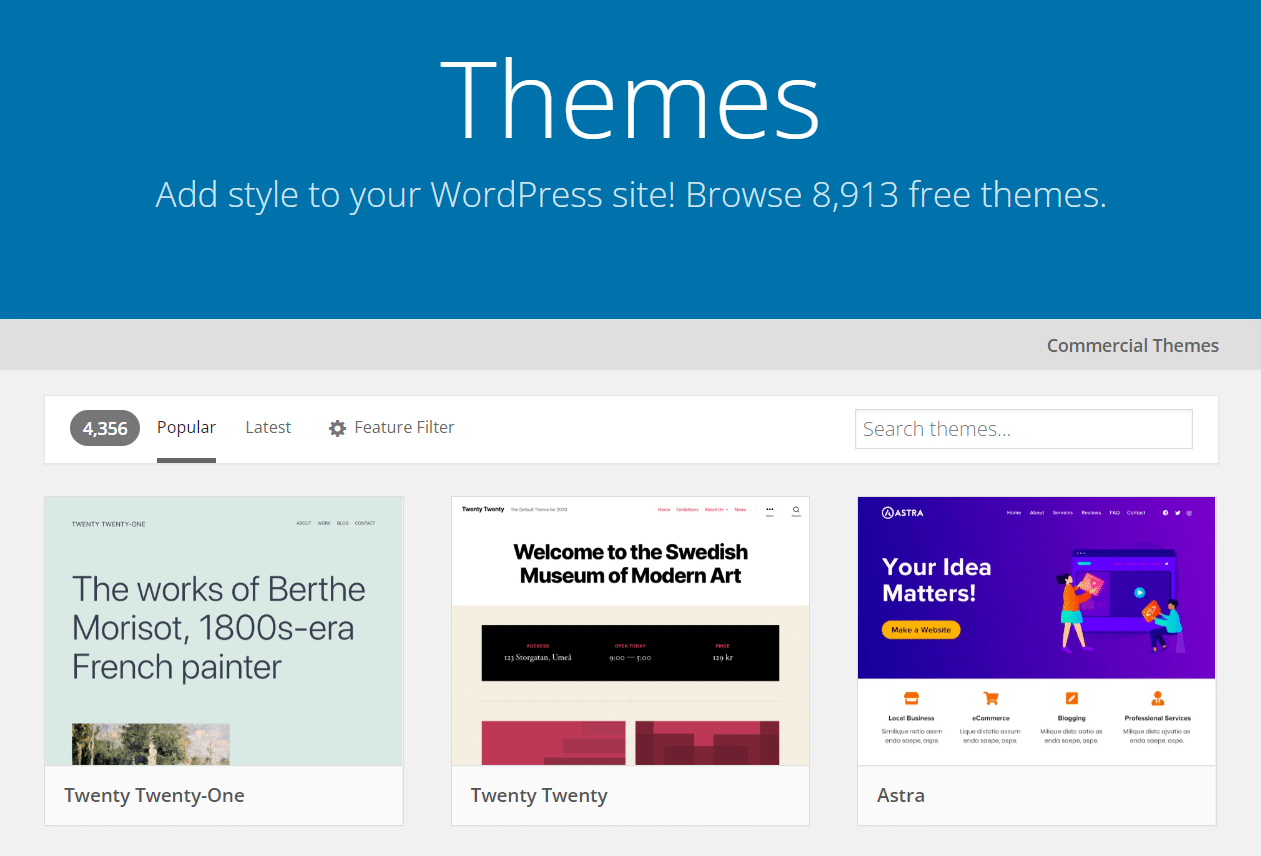
Yeni bir görünüm denemek istiyorsanız, şimdi bunu yapmanın tam zamanı. Dilediğiniz temayı seçebilirsiniz ve WordPress içeriğinizi buna uyarlayacaktır. Birçok premium WordPress teması, güçlü sayfa oluşturucular ve tamamen duyarlı tasarımlar gibi gelişmiş özelliklerle birlikte gelir.
WordPress ayrıca, görsel bir arayüz kullanarak herhangi bir sayfanın veya gönderinin düzenini ve stilini düzenlemenize olanak tanıyan sezgisel Blok Düzenleyici'ye erişmenizi sağlar. İster eski web sitenizin tasarımını kopyalamayı ister yeniden başlamayı seçin, WordPress size Squarespace'den çok daha iyi bir deneyim sunabilir.
Nereden başlayacağınızdan emin değilseniz, 2021'de kullanabileceğiniz en iyi WordPress temalarının elle seçilmiş bir listemiz var. Bu liste, hayal edebileceğiniz hemen hemen her tür web sitesi için seçenekler içerir, bu yüzden devam edin ve kontrol edin.
Squarespace'den WordPress'e Geçtikten Sonra Yapmanız Gerekenler
Squarespace'den geliyorsanız, WordPress muazzam bir olasılıklar dünyası açar. En heyecan verici değişiklik, artık eklentilere erişmenizdir.
Squarespace, kullanıcılarına kapsamlı bir uzantı kütüphanesi sunar. Ancak bu özellik, WordPress'i yükledikten sonra sunulan çok sayıda seçenekle karşılaştırıldığında sönük kalıyor. Size bir fikir vermek için, WordPress.org eklenti deposu neredeyse 60.000 eklenti içerir (tümü ücretsiz):
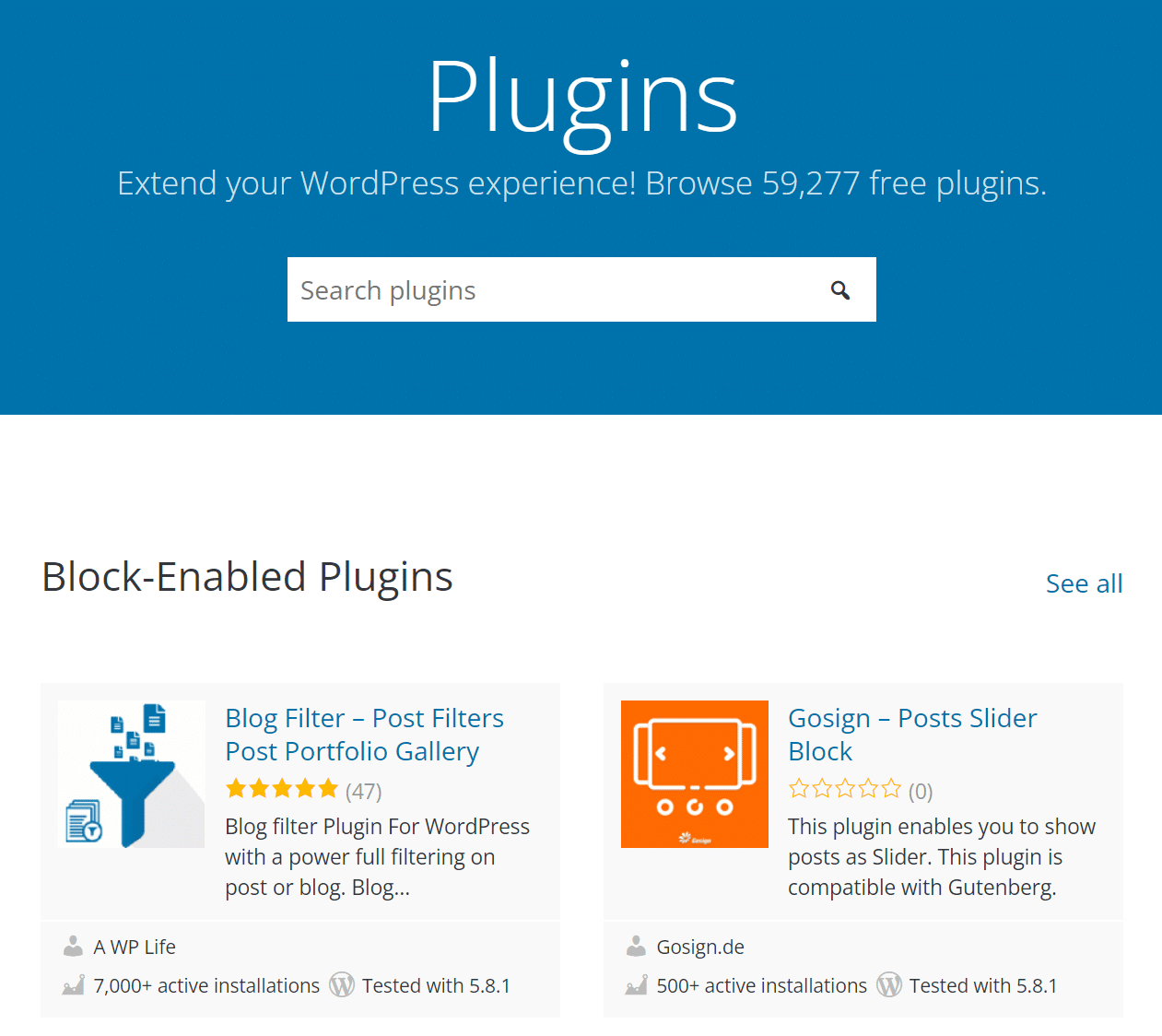
Bir özelliği hayal edebiliyorsanız, muhtemelen bunun için bir eklenti vardır (Resimleri Otomatik Yüklemede olduğu gibi). Pek çok yeni WordPress kullanıcısı, yeni araçları denemek için saatler veya günler harcıyor, bu yüzden işte denemeniz gereken en iyi eklentilerin elle seçilmiş bir listesine hızlı bir bağlantı.
Özet
İlk web sitenizde çalışmaya başlıyorsanız Squarespace uygun bir seçenektir. Ancak, WordPress'in dünyadaki en popüler CMS olmasının bir nedeni var (tüm web sitelerinin yüzde 40'ı onu kullanıyor) ve bu onun esnekliğinden kaynaklanıyor.
WordPress, ihtiyacınız olan herhangi bir özellikle, hayal edebileceğiniz herhangi bir tarzda, istediğiniz herhangi bir web sitesini oluşturmanıza olanak sağlamakla ilgilidir. Squarespace'den WordPress'e geçiş yalnızca birkaç saat sürer, ancak gelecek yıllarda ödüllerini alacaksınız.
Squarespace'den WordPress'e nasıl geçiş yapacağınız hakkında sorularınız mı var? Aşağıdaki yorumlar bölümünde onlar hakkında konuşalım!

